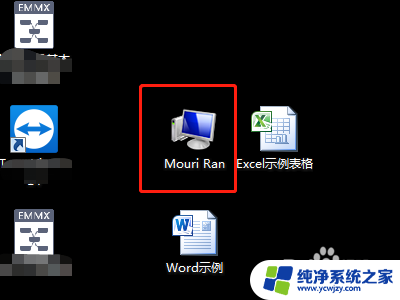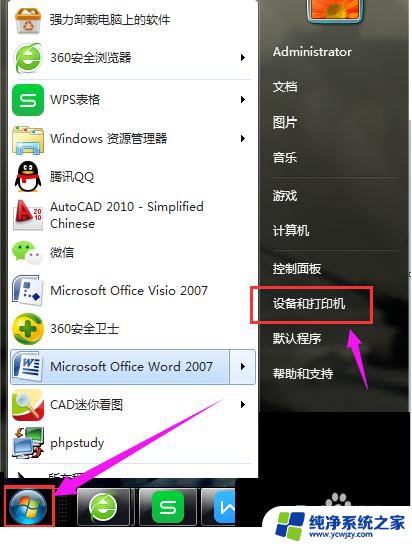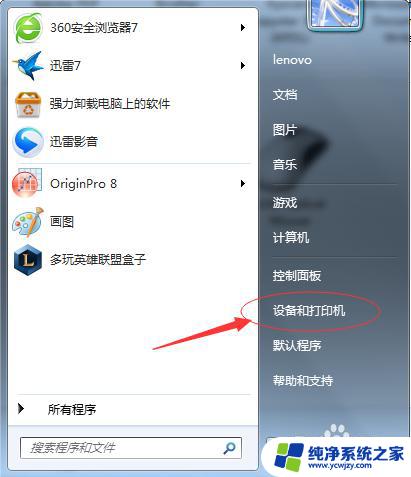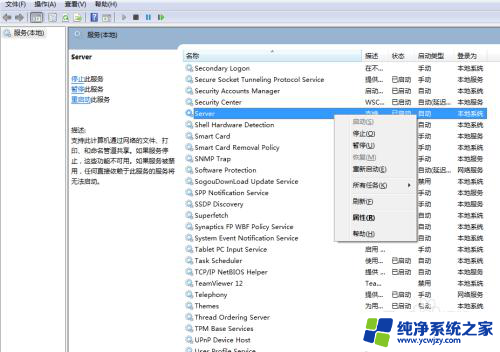添加局域网内打印机 电脑如何连接局域网内的打印机
更新时间:2023-12-18 13:55:57作者:xiaoliu
在现代社会中打印机已经成为我们生活中不可或缺的一部分,对于许多人来说,如何连接局域网内的打印机依然是一个难题。在局域网内添加打印机可以使多台电脑共享使用一台打印机,方便快捷地完成打印任务。对于不熟悉技术的人来说,这可能是一项挑战。电脑如何连接局域网内的打印机呢?下面将为您详细介绍。
步骤如下:
1.打开电脑桌面,双击“我的电脑”。
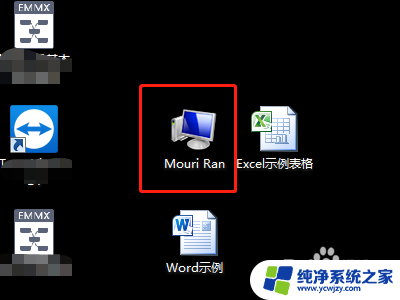
2.点击“打开控制面板”。
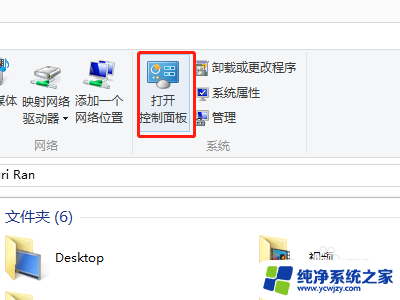
3.点击并打开“设备和打印机”选项。
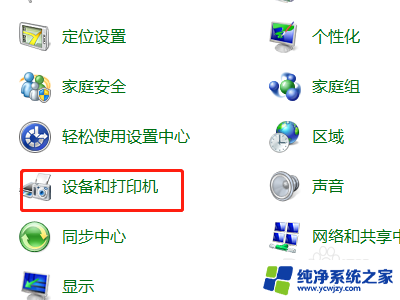
4.点击“添加打印机”选项。电脑会自动搜索局域网内的打印机。
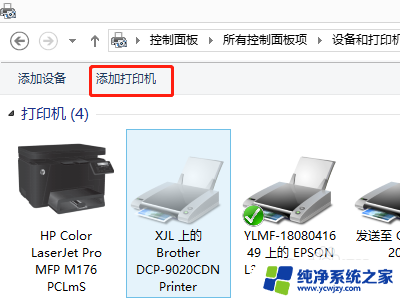
5.选择想要添加的打印机的名称,并点击选中,然后点击下一步。
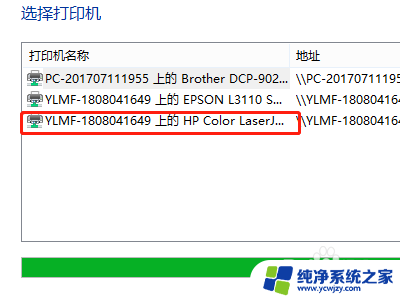
6.电脑会自动安装打印机驱动,安装完成后点击下一步。

7.然后将这台打印机设置为默认打印机,点击完成。即可完成电脑对局域网内打印机的添加,可以进行打印操作。
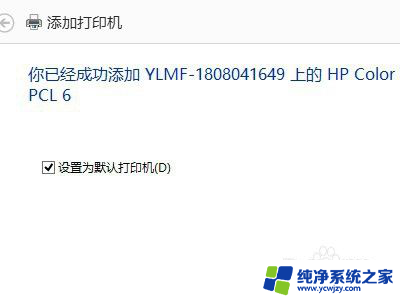
以上就是添加局域网内打印机的全部内容,如果您遇到这种情况,可以按照以上方法进行解决,希望这能对大家有所帮助。